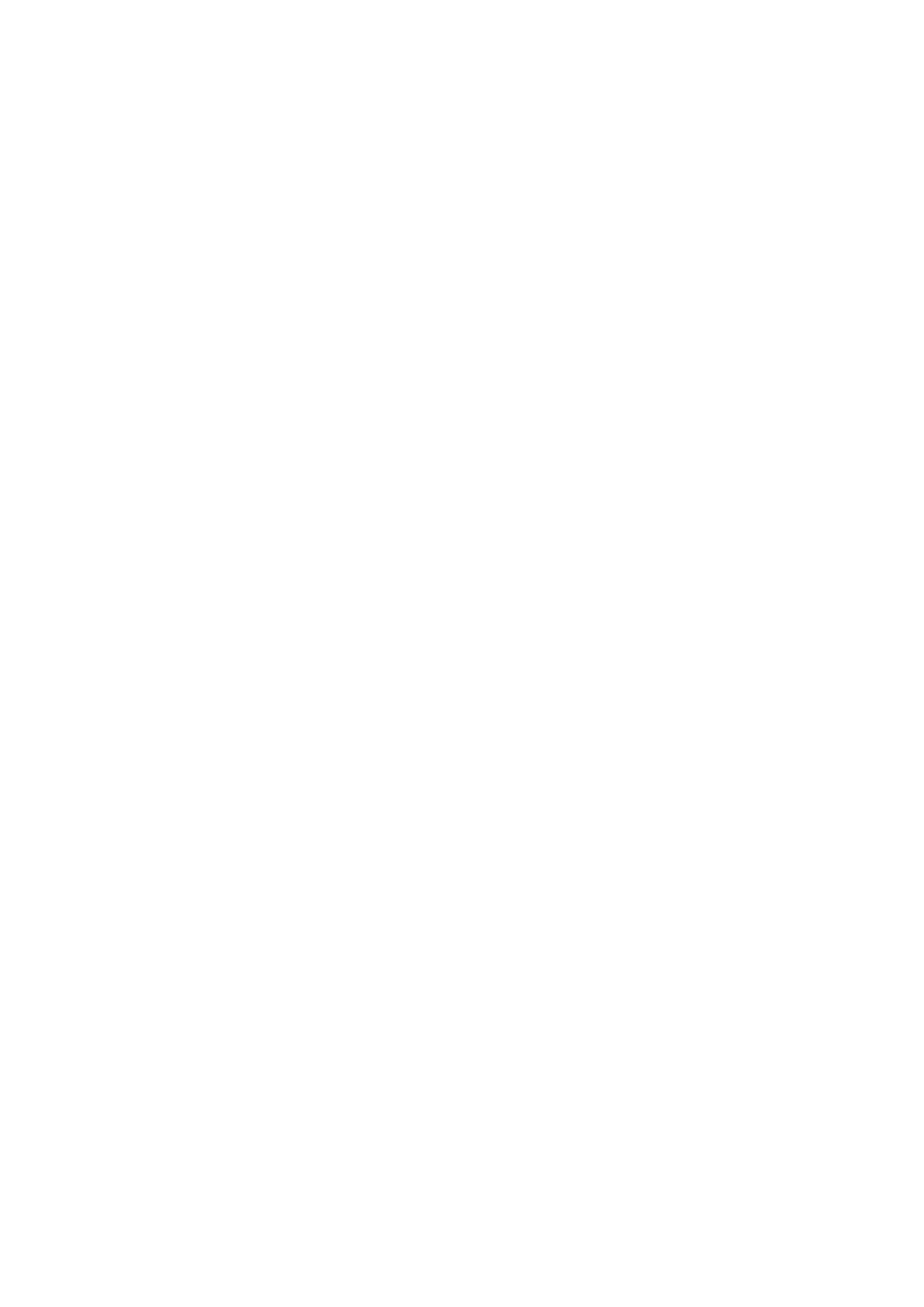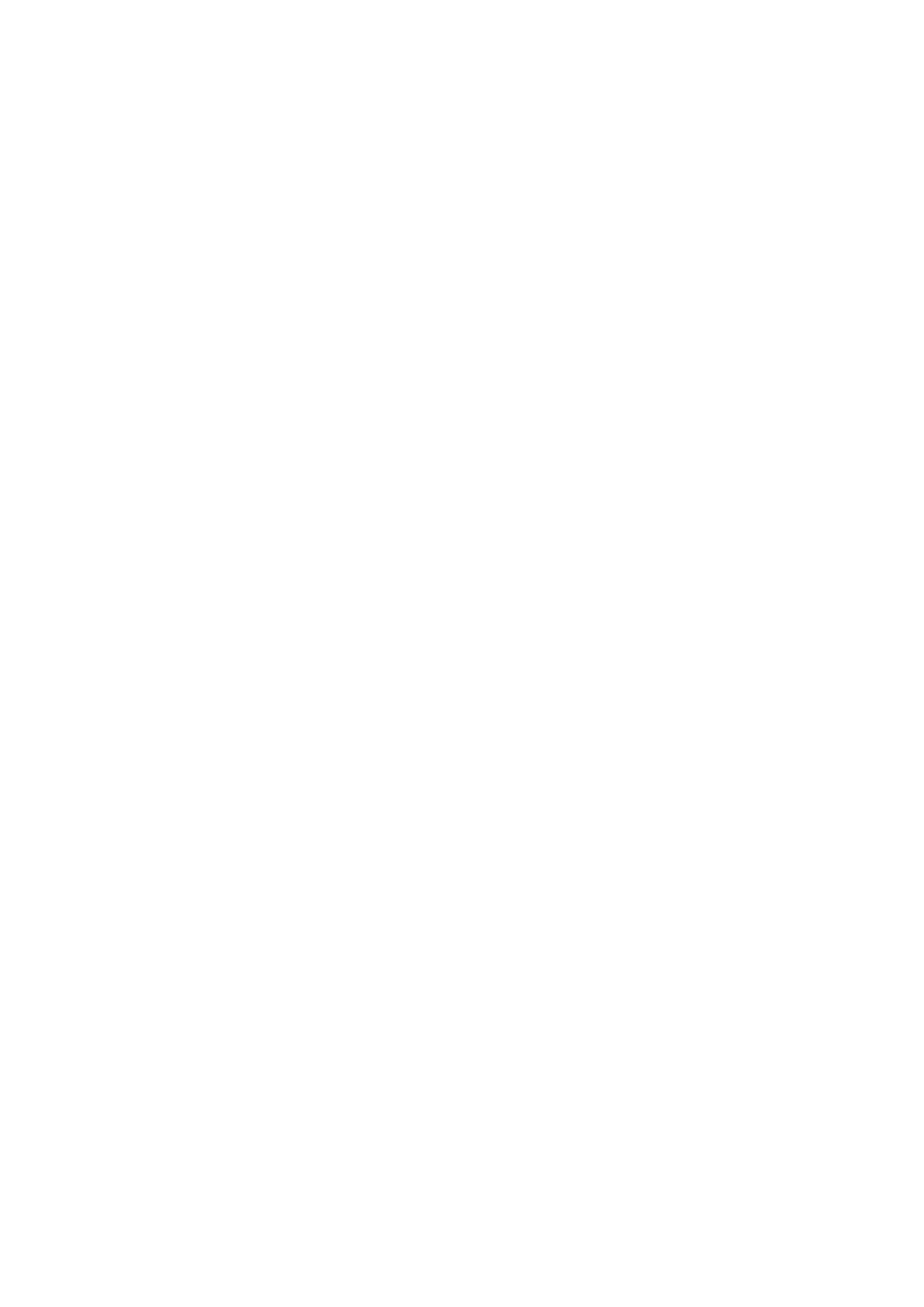
_______________________________________________________________________________________
_______________________________________________________________________________________
5) Значок для настройки функции Cooling Auto (Автоматическое Охлаждение);
6) Значок для настройки функции Ventilation (Вентиляция);
7) Значок для настройки функции Exhaust (Всасывание);
8) Значок для настройки функции Cleaning (Pulizia);
Этот конкретный режим может быть выполнен четырьмя способами:
• Вручную;
• Почасовое программирование;
• Для “Clean Scheduler” (Планировщик Очистки) достигнут предел;
• Автоматически, в конце каждого цикла охлаждения.
9) Значок для установки опции Auxiliary (Вспомогательные), эта опция относится к контакту 230 В
переменного тока, которым можно свободно управлять;
10) Кнопка включения/выключения охладителя;
11) Уведомление о необходимости технического обслуживания;
12) Температура, измеренная снаружи здания;
13) Температура, измеренная внутри здания;
14) Целевая температура (Заданная температура);
15) Влажность, измеренная внутри здания;
16) Целевая влажность (Заданная влажность);
17) Уровень воды;
18) Значок для доступа к странице Timer (Почасовое Программирование);
19) Значок для возвращения в сеть охладителя, который отключился Offline (не работает);
20) Визуализация и регулирование скорости вращения вентилятора; стрелка справа реализует
увеличение, стрелка слева - уменьшение;
21) Измерение тока, потребляемого двигателем охладителя;
22) Fault Code (код ошибки), сопровождаемый кратким описанием;
23) Иконка для возврата на страницу “Main” (Главная).